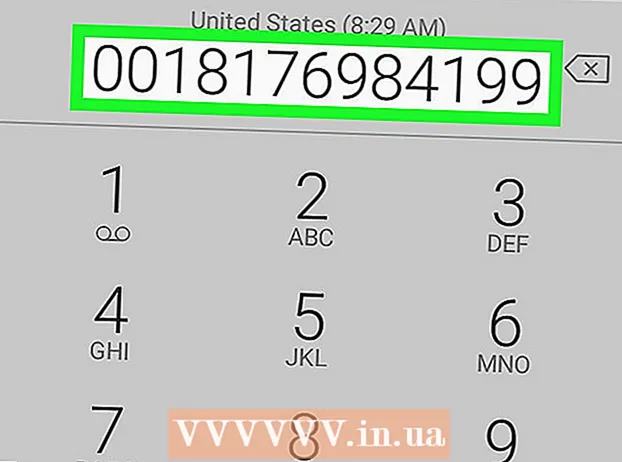Հեղինակ:
Helen Garcia
Ստեղծման Ամսաթիվը:
14 Ապրիլ 2021
Թարմացման Ամսաթիվը:
1 Հուլիս 2024
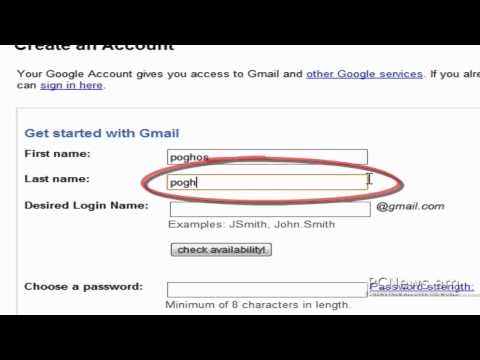
Բովանդակություն
- Քայլեր
- Մեթոդ 1 -ը ՝ 4 -ից. Էլփոստ բացելը համակարգչում
- Մեթոդ 2 4 -ից ՝ iOS
- Մեթոդ 3 4-ից ՝ Android (ոչ Gmail մուտքի արկղ)
- Մեթոդ 4 -ից 4 -ը ՝ Android (Gmail մուտքի արկղ)
Էլեկտրոնային փոստը թվային դարաշրջանում հաղորդակցվելու լավագույն միջոցներից մեկն է: Այն ապահովում է հարմար նամակագրություն մարդկանց միջև (անձնական և գործնական); բայց նամակ կարդալու համար հարկավոր է բացել այն, անկախ նրանից, թե որ էլփոստի հաճախորդն եք օգտագործում:
Սկսելու համար բացեք հաշիվ ցանկացած փոստի ծառայության վրա: Եթե նման էլփոստի մուտքի արկղ չունեք, կարդացեք այս հոդվածը:
Քայլեր
Մեթոդ 1 -ը ՝ 4 -ից. Էլփոստ բացելը համակարգչում
 1 Բացեք ձեր փոստային ծառայության կայքը:
1 Բացեք ձեր փոստային ծառայության կայքը: 2 Մուտք գործեք ձեր փոստարկղ:
2 Մուտք գործեք ձեր փոստարկղ: 3 Կտտացրեք «Մուտքի արկղ» թղթապանակին: Էկրանի վրա կցուցադրվի տառերի ցանկ, մասնավորապես ՝ ուղարկողի անունը և նամակի թեման:
3 Կտտացրեք «Մուտքի արկղ» թղթապանակին: Էկրանի վրա կցուցադրվի տառերի ցանկ, մասնավորապես ՝ ուղարկողի անունը և նամակի թեման:  4 Կտտացրեք ընտրված տառին: Այն կբացվի ամբողջ էկրանով կամ փոքր պատուհանում: Եթե էլփոստը բացվել է ամբողջ էկրանով, ապա այն, ամենայն հավանականությամբ, ունի «Հետ» կոճակ (ձախ կողմը ցույց տվող սլաքի տեսքով), երբ կտտացնում եք այն, կգնաք նախորդ էկրան, այսինքն ՝ ցուցակ նամակներից:
4 Կտտացրեք ընտրված տառին: Այն կբացվի ամբողջ էկրանով կամ փոքր պատուհանում: Եթե էլփոստը բացվել է ամբողջ էկրանով, ապա այն, ամենայն հավանականությամբ, ունի «Հետ» կոճակ (ձախ կողմը ցույց տվող սլաքի տեսքով), երբ կտտացնում եք այն, կգնաք նախորդ էկրան, այսինքն ՝ ցուցակ նամակներից: - Ներարկղի պանակի տակ կան այլ պանակներ:Օրինակ, ուղարկված նամակների ցանկը դիտելու համար կտտացրեք «Ուղարկված իրեր» թղթապանակին (կարող եք բացել դրանցից որևէ մեկը): Նախագծերի թղթապանակը պարունակում է էլ. Նամակներ, որոնք սկսել եք գրել, բայց դեռ չեք ուղարկել: Ձեր փոստարկղում կարող են լինել այլ պանակներ `կախված փոստի ծառայությունից:
Մեթոդ 2 4 -ից ՝ iOS
 1 Բացեք Կարգավորումները և կտտացրեք Փոստ, Կոնտակտներ, Օրացույցներ:
1 Բացեք Կարգավորումները և կտտացրեք Փոստ, Կոնտակտներ, Օրացույցներ: 2 Կտտացրեք «Ավելացնել հաշիվ»: Կարող եք ընտրել հետևյալ էլփոստի ծառայություններից / հաճախորդներից մեկը (այսինքն ՝ այն, որի վրա գրանցված է ձեր փոստարկղը) ՝ iCloud, Exchange, Google, Yahoo, AOL, Outlook: Եթե ձեր փոստի ծառայությունը / հաճախորդը այս ցուցակում չէ, կտտացրեք «Այլ» - «Ավելացնել հաշիվ»:
2 Կտտացրեք «Ավելացնել հաշիվ»: Կարող եք ընտրել հետևյալ էլփոստի ծառայություններից / հաճախորդներից մեկը (այսինքն ՝ այն, որի վրա գրանցված է ձեր փոստարկղը) ՝ iCloud, Exchange, Google, Yahoo, AOL, Outlook: Եթե ձեր փոստի ծառայությունը / հաճախորդը այս ցուցակում չէ, կտտացրեք «Այլ» - «Ավելացնել հաշիվ»:  3 Մուտքագրեք ձեր անունը. Այն կհայտնվի ձեր ուղարկած յուրաքանչյուր էլ.
3 Մուտքագրեք ձեր անունը. Այն կհայտնվի ձեր ուղարկած յուրաքանչյուր էլ.  4 Խնդրում ենք մուտքագրել ձեր էլ. Փոստի հասցեն: Սա փոստարկղի հասցեն է, որտեղից ցանկանում եք կարդալ:
4 Խնդրում ենք մուտքագրել ձեր էլ. Փոստի հասցեն: Սա փոստարկղի հասցեն է, որտեղից ցանկանում եք կարդալ:  5 Մուտքագրեք գաղտնաբառը: Սա այն գաղտնաբառն է, որը կապված է հենց նոր մուտքագրված էլ.
5 Մուտքագրեք գաղտնաբառը: Սա այն գաղտնաբառն է, որը կապված է հենց նոր մուտքագրված էլ.  6 Մուտքագրեք նկարագրություն (անուն): Այն պետք է բնութագրի որոշակի փոստարկղ: Օրինակ ՝ մուտքագրեք «Աշխատանք», եթե սա ձեր աշխատանքային փոստարկղն է, կամ մուտքագրեք «Gmail», եթե սա Gmail- ում գրանցված ձեր անձնական փոստարկղն է:
6 Մուտքագրեք նկարագրություն (անուն): Այն պետք է բնութագրի որոշակի փոստարկղ: Օրինակ ՝ մուտքագրեք «Աշխատանք», եթե սա ձեր աշխատանքային փոստարկղն է, կամ մուտքագրեք «Gmail», եթե սա Gmail- ում գրանցված ձեր անձնական փոստարկղն է:  7 Ձեր iOS սարքի վերին աջ անկյունում կտտացրեք Հաջորդը:
7 Ձեր iOS սարքի վերին աջ անկյունում կտտացրեք Հաջորդը: 8 Սեղմեք Գլխավոր կոճակը (սարքի վրա) ՝ հիմնական էջ վերադառնալու համար: Բացեք Փոստի ծրագիրը: Նոր հաշիվը ցուցադրվում է ձեր մուտքագրած նկարագրությամբ: Կտտացրեք այս հաշվի վրա:
8 Սեղմեք Գլխավոր կոճակը (սարքի վրա) ՝ հիմնական էջ վերադառնալու համար: Բացեք Փոստի ծրագիրը: Նոր հաշիվը ցուցադրվում է ձեր մուտքագրած նկարագրությամբ: Կտտացրեք այս հաշվի վրա:  9 Կտտացրեք ցանկի անունին, որը հայտնվում է `էլփոստ բացելու համար: Էլփոստերի ցանկին վերադառնալու համար սեղմեք «Ներարկղ» սարքի վերին ձախ անկյունում: Սեղմելով ուղարկողի անվան վրա ՝ դու բացում ես նամակը:
9 Կտտացրեք ցանկի անունին, որը հայտնվում է `էլփոստ բացելու համար: Էլփոստերի ցանկին վերադառնալու համար սեղմեք «Ներարկղ» սարքի վերին ձախ անկյունում: Սեղմելով ուղարկողի անվան վրա ՝ դու բացում ես նամակը:
Մեթոդ 3 4-ից ՝ Android (ոչ Gmail մուտքի արկղ)
 1 Բացեք էլփոստի (կամ փոստի) ծրագիրը և կտտացրեք Ստեղծել նոր հաշիվ:
1 Բացեք էլփոստի (կամ փոստի) ծրագիրը և կտտացրեք Ստեղծել նոր հաշիվ: 2 Մուտքագրեք այն էլ.փոստի հասցեն, որին ցանկանում եք մուտք գործել և համապատասխան գաղտնաբառը: Կտտացրեք Հաջորդը: Սարքը կփորձի ստուգել էլփոստի կարգավորումները: Եթե ձեր փոստարկղը գրանցված է հանրաճանաչ փոստի ծառայությունում, օրինակ ՝ Yahoo- ում կամ Hotmail- ում, ապա կարգավորումները պետք է համեմատաբար արագ ստուգվեն:
2 Մուտքագրեք այն էլ.փոստի հասցեն, որին ցանկանում եք մուտք գործել և համապատասխան գաղտնաբառը: Կտտացրեք Հաջորդը: Սարքը կփորձի ստուգել էլփոստի կարգավորումները: Եթե ձեր փոստարկղը գրանցված է հանրաճանաչ փոստի ծառայությունում, օրինակ ՝ Yahoo- ում կամ Hotmail- ում, ապա կարգավորումները պետք է համեմատաբար արագ ստուգվեն: - Եթե սարքը չի կարող ստուգել հաշվի կարգավորումները, ապա ձեզ կառաջարկվեն լրացուցիչ տարբերակներ: Դուք պետք է ընտրեք հաշվի տեսակը ՝ «IMAP», կամ «POP3», կամ «Exchange»: Փոխանակումը սովորաբար օգտագործվում է աշխատանքային փոստարկղերի համար, իսկ IMAP- ը և POP3- ը `անձնական փոստարկղերի համար: Էլփոստի ծառայությունները խորհուրդ են տալիս օգտագործել «IMAP» - ը, բայց նախընտրությունների համար լավագույնն է ստուգել ձեր էլ.
- Հաշվի տեսակը ընտրելուց հետո բացեք մուտքի արկղի կարգավորումները, այնուհետև ելքի կարգավորումները: Ստուգեք ձեր էլփոստի ծառայության մատակարարի հետ `որոշակի կարգավորումների համար:
 3 Ընտրեք ձեր հաշվի ընտրանքները: Կցուցադրվի ընտրանքների ցանկ, որոնք կարող եք միացնել կամ անջատել (ձեր հայեցողությամբ): Ավարտելուց հետո կտտացրեք Հաջորդը:
3 Ընտրեք ձեր հաշվի ընտրանքները: Կցուցադրվի ընտրանքների ցանկ, որոնք կարող եք միացնել կամ անջատել (ձեր հայեցողությամբ): Ավարտելուց հետո կտտացրեք Հաջորդը: - Նշեք «Լռելյայնորեն այս հաշվից էլ -նամակներ ուղարկել» ՝ այս էլ.փոստի հասցեն որպես կանխադրված սահմանելու համար: Letterանկացած նամակ կուղարկվի այս հասցեից:
- Ստուգեք «Տեղեկացնել նոր էլ. Սա նվազեցնում է մարտկոցի էներգիան և սպառում երթևեկությունը, քանի որ սարքը պարբերաբար ստուգում է ձեր մուտքի արկղը նոր էլ. Կարող եք նաև սեղմել ընտրանքների ցանկի վերևի բարը `փոստարկղի այս ստուգումների հաճախականությունը սահմանելու համար:
- Ստուգեք «Այս հաշվի էլփոստերի համաժամացումը» հասցեները ինքնաբերաբար համաժամացնելու համար: Սա թույլ կտա կրկնօրինակել ձեր տվյալները:
- Ստուգեք «Ավտոմատ կերպով ներբեռնեք կցորդները, երբ միացված եք Wi-Fi- ին» ՝ կցորդներն ավտոմատ ներբեռնելու համար, երբ կցորդով էլփոստ եք բացում: Սա օգտակար է, եթե միացված եք դանդաղ Wi-Fi- ին կամ հանրային և անապահով ցանցին:
 4 Մուտքագրեք ձեր հաշվի անունը: Օրինակ, մուտքագրեք «Yahoo Email» կամ այլ անուն: Ձեզ անհրաժեշտ կլինեն տարբեր անուններ, եթե ունեք բազմաթիվ էլփոստի հաշիվներ:
4 Մուտքագրեք ձեր հաշվի անունը: Օրինակ, մուտքագրեք «Yahoo Email» կամ այլ անուն: Ձեզ անհրաժեշտ կլինեն տարբեր անուններ, եթե ունեք բազմաթիվ էլփոստի հաշիվներ:  5 Մուտքագրեք ձեր անունը. Այն կհայտնվի ձեր ուղարկած յուրաքանչյուր էլ. Այնուհետեւ կտտացրեք Հաջորդը:
5 Մուտքագրեք ձեր անունը. Այն կհայտնվի ձեր ուղարկած յուրաքանչյուր էլ. Այնուհետեւ կտտացրեք Հաջորդը:  6 Կտտացրեք Փոստի հավելվածի նոր հաշվի վրա: Այնուհետեւ կտտացրեք այն տառին, որը ցանկանում եք կարդալ: Տառերի ցանկ վերադառնալու համար կտտացրեք ձախ կողմը սլաքի վրա:
6 Կտտացրեք Փոստի հավելվածի նոր հաշվի վրա: Այնուհետեւ կտտացրեք այն տառին, որը ցանկանում եք կարդալ: Տառերի ցանկ վերադառնալու համար կտտացրեք ձախ կողմը սլաքի վրա:
Մեթոդ 4 -ից 4 -ը ՝ Android (Gmail մուտքի արկղ)
 1 Բացեք Կարգավորումներ և ոլորեք ներքև դեպի Հաշիվներ: Կտտացրեք «Ավելացնել հաշիվ»:
1 Բացեք Կարգավորումներ և ոլորեք ներքև դեպի Հաշիվներ: Կտտացրեք «Ավելացնել հաշիվ»: - Քանի որ Android- ը մշակվել է Google- ի կողմից, այս համակարգը օգտագործում է Gmail ծրագիրը, այլ ոչ թե էլ.
 2 Կտտացրեք «Google» - «Առկա»:
2 Կտտացրեք «Google» - «Առկա»: 3 Մուտքագրեք ձեր Google էլփոստը և գաղտնաբառը: Կտտացրեք OK ՝ ծառայության պայմաններին և գաղտնիության քաղաքականությանը համաձայն լինելու համար: Դուք կգնաք ձեր փոստարկղ:
3 Մուտքագրեք ձեր Google էլփոստը և գաղտնաբառը: Կտտացրեք OK ՝ ծառայության պայմաններին և գաղտնիության քաղաքականությանը համաձայն լինելու համար: Դուք կգնաք ձեր փոստարկղ: - Ձեզանից կարող է պահանջվել միանալ Google+ ին կամ GooglePlay- ին: Ընդունեք կամ մերժեք նման առաջարկը:
 4 Կտտացրեք նամակին ՝ այն բացելու և կարդալու համար:Տառերի ցանկ վերադառնալու համար կտտացրեք ձախ կողմը սլաքի վրա:
4 Կտտացրեք նամակին ՝ այն բացելու և կարդալու համար:Տառերի ցանկ վերադառնալու համար կտտացրեք ձախ կողմը սլաքի վրա: